Sebagai bagian dari inisiatif promosi Anda , sistem peristiwa terintegrasi memungkinkan Anda untuk membuat acara berdasarkan waktu untuk pengalaman Anda.Pemain dapat menemukan acara Anda di halaman rincian pengalaman dan melalui halaman rincian acara , dan mereka dapat memilih untuk menerima pemberitahuan yang akan mereka terima saat acara Anda dimulai.
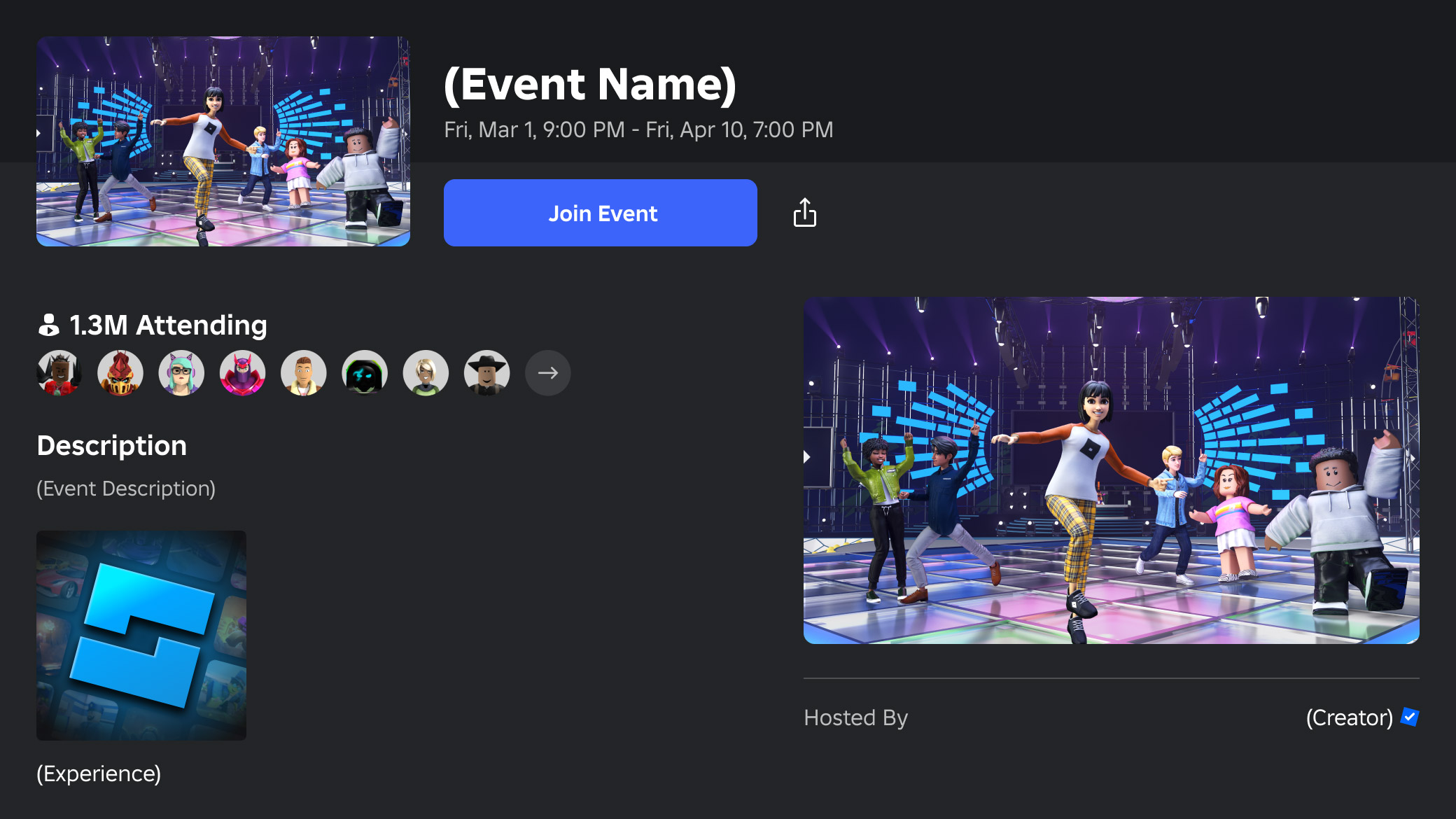
Selain acara, sistem pembaruan terintegrasi update pemberitahuan memungkinkan Anda mengumumkan pembaruan pengalaman yang dipilih oleh pemain yang mendaftar menerima pemberitahuan di aliran notifikasi Roblox mereka, bersama dengan tautan untuk bergabung dengan pengalaman langsung dari pemberitahuan.
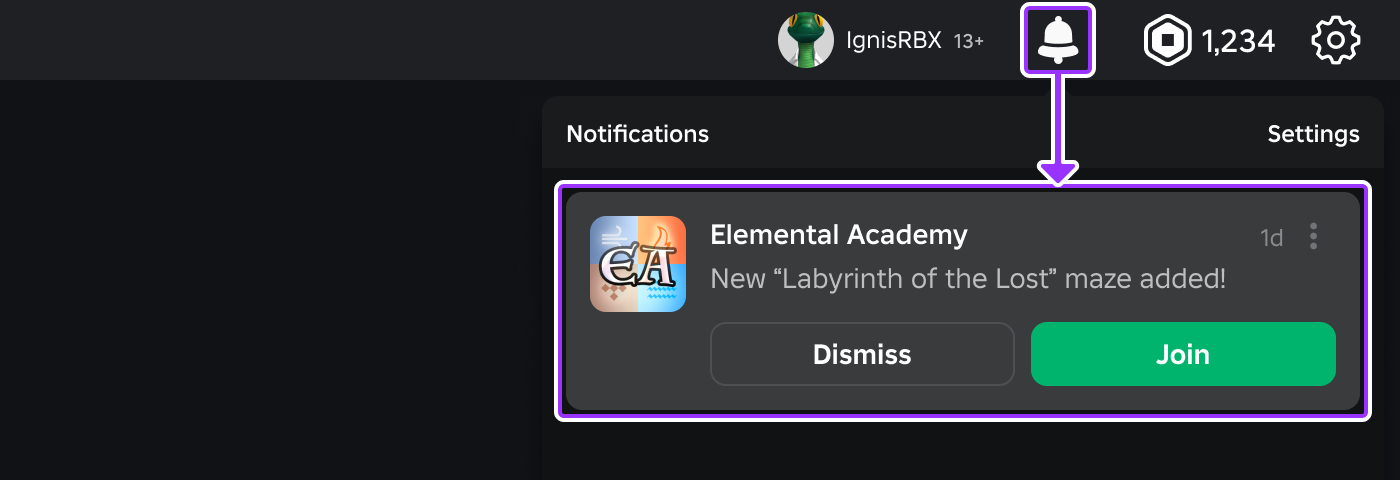
Buat acara
Untuk membuat acara, Anda harus memiliki izin Edit semua pengalaman kelompok di pengalaman kelompok yang dimiliki, atau menjadi pemilik tunggal dari pengalaman pengguna.Saat ini, Anda dapat mempublikasikan maksimal 10 acara berlangsung atau akan datang.
Navigasikan ke halaman pengalaman di Dashboard Pencipta.
Di kolom kiri, perluas cabang Keterlibatan dan klik Acara & Pembaruan .
Klik tombol Buat Acara atau Perbarui .
Tambahkan thumbnail untuk mempromosikan acara Anda.Jika Anda tidak menambahkan thumbnail apa pun untuk acara, thumbnail pengalaman utama akan digunakan sebagai gantinya.
Pilih kategori acara terkait yang paling akurat menggambarkan acara Anda.Kategori dapat ditampilkan di samping thumbnail acara Anda di tempat-tempat tertentu di Roblox.
Masukkan judul acara, subtitle, dan deskripsi.Deskripsi opsional tetapi dapat membantu memberikan informasi tambahan tentang rincian acara Anda.Jika Anda memberikan deskripsi, itu harus mengikuti praktik terbaik umum dan dengan akurat mewakili peristiwa, termasuk:
Sebuah ringkasan dari acara dan bagaimana hal itu terkait dengan pengalaman keseluruhan.Jika Anda menggunakan acara untuk mempromosikan pembaruan pengalaman utama, rangkum perubahan kunci.
Insentif bagi pemain untuk bergabung seperti merch eksklusif acara khusus atau lencana yang dapat diperoleh selama acara.
Tetapkan tanggal/waktu awal, dan tanggal/waktu akhir.
Pilih tingkat privasi; publik acara akan dapat dilihat oleh semua pemain sementara acara pribadi hanya akan terlihat oleh Anda dan orang lain dengan akses yang ditingkatkan.
Saat siap, klik Buat untuk menyimpan acara Anda.Jika Anda mengatur acara menjadi publik, itu akan segera dapat ditemukan di halaman rincian pengalaman.

Pencarian acara
Bagian berikut menjelaskan cara Anda dapat mempromosikan acara dan bagaimana acara dapat ditemukan oleh pemain di platform Roblox.
Halaman detail acara
Semua acara yang dipublikasikan memiliki halaman rincian acara yang dapat Anda bagikan dengan pemain di platform on dan off.Untuk mengakses tautan dapat dibagikan , Anda dapat menggunakan halaman detail acara itu sendiri atau halaman Acara .
Dari halaman rincian acara, klik/ketuk tombol bagikan di bawah judul acara untuk membuka UI berbagi asli perangkat Anda, atau untuk menyalin tautan ke clipboard Anda.
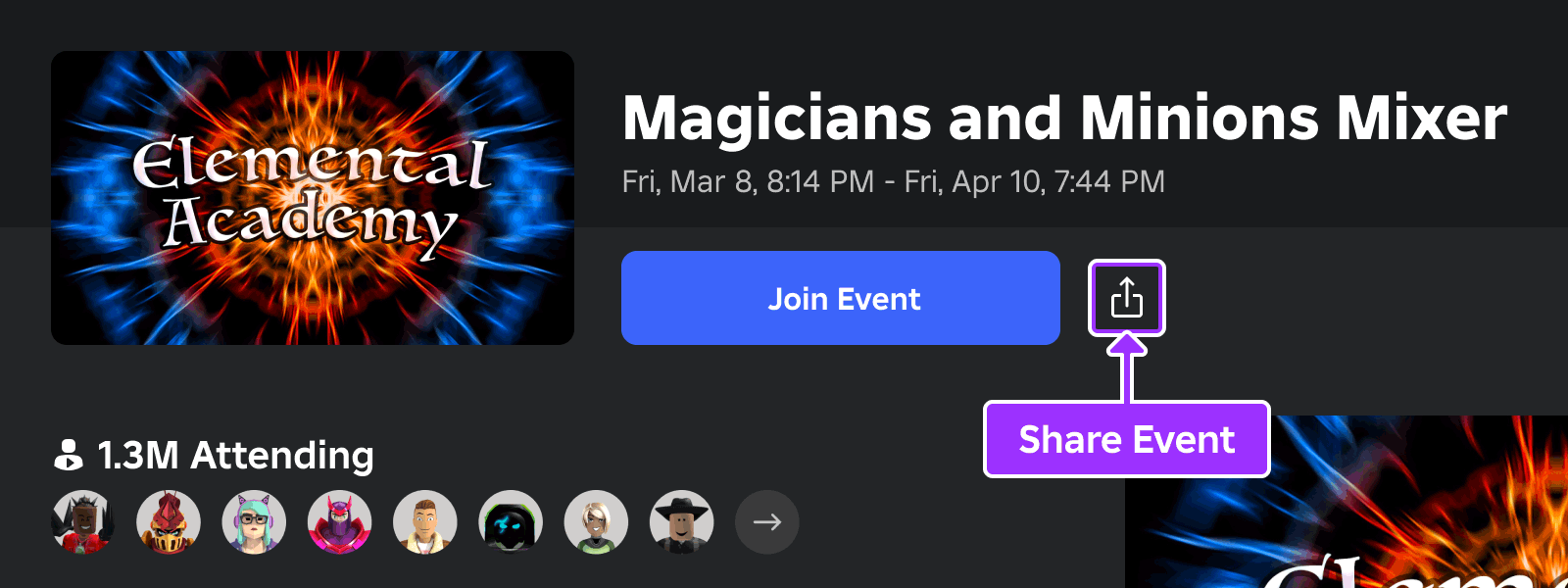
Halaman rincian pengalaman
Semua acara yang dipublikasikan juga muncul di bagian khusus Acara di halaman rincian pengalaman.Pemain dapat bergabung dengan acara aktif secara langsung melalui tombol Bergabung dengan Acara , atau klik Beri Tahu Saya untuk acara mendatang untuk menerima pemberitahuan aliran di kotak masuk Roblox mereka dan kemampuan untuk bergabung dengan notifikasi push.
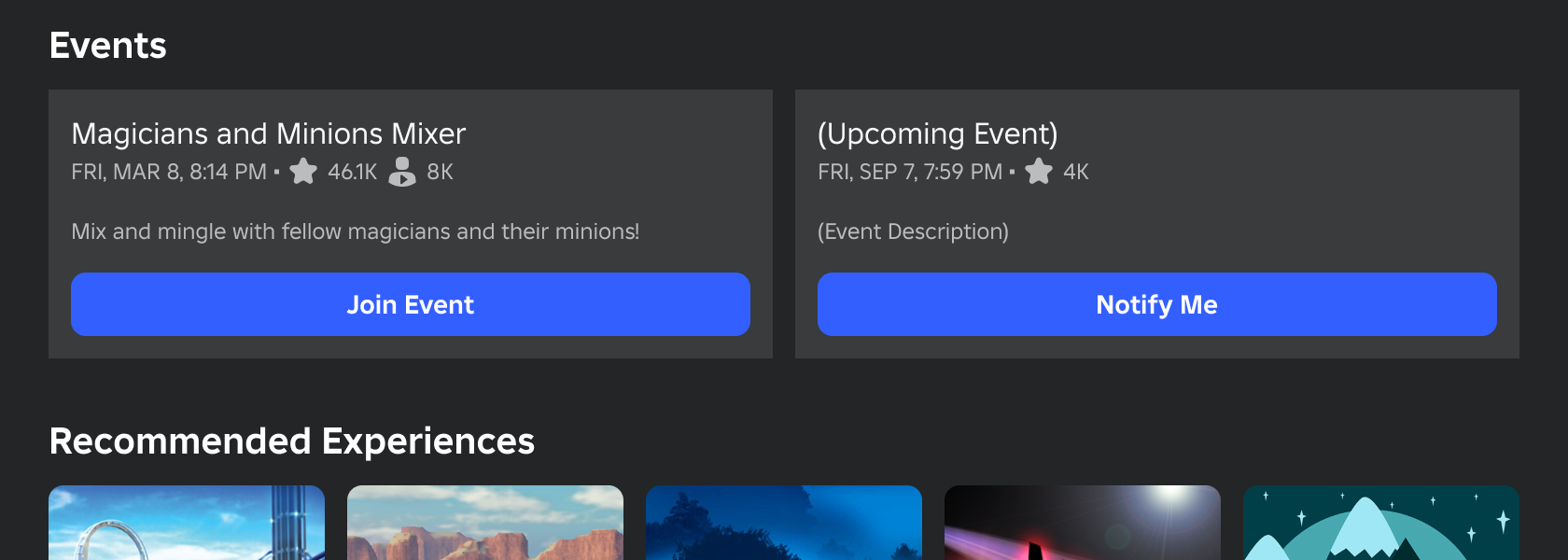
Bagilan grafik Roblox
Peristiwa Trending di Pengalaman berada di peringkat di Roblox's chart, yang tersedia secara global dan di semua platform, dapat membantu meningkatkan penemuan dan partisipasi pemain di acara Anda.Jenis ini menunjukkan acara aktif berdasarkan pengguna aktif harian pengalaman (DAU), dapat disaring berdasarkan lokasi dan platform.
Untuk ditampilkan di Peristiwa Trending dalam Pengalaman , acara Anda harus memenuhi kriteria berikut:
- Acara aktif yang dimulai dalam 7 hari terakhir.
- Minimal 1.000 RSVPs.
- Bisa dilihat oleh semua pemain (tidak pribadi).
Halaman grup
Jika Anda membuat acara sebagai admin untuk kelompok , acara kelompok akan muncul di bawah tab Acara di halaman kelompok.
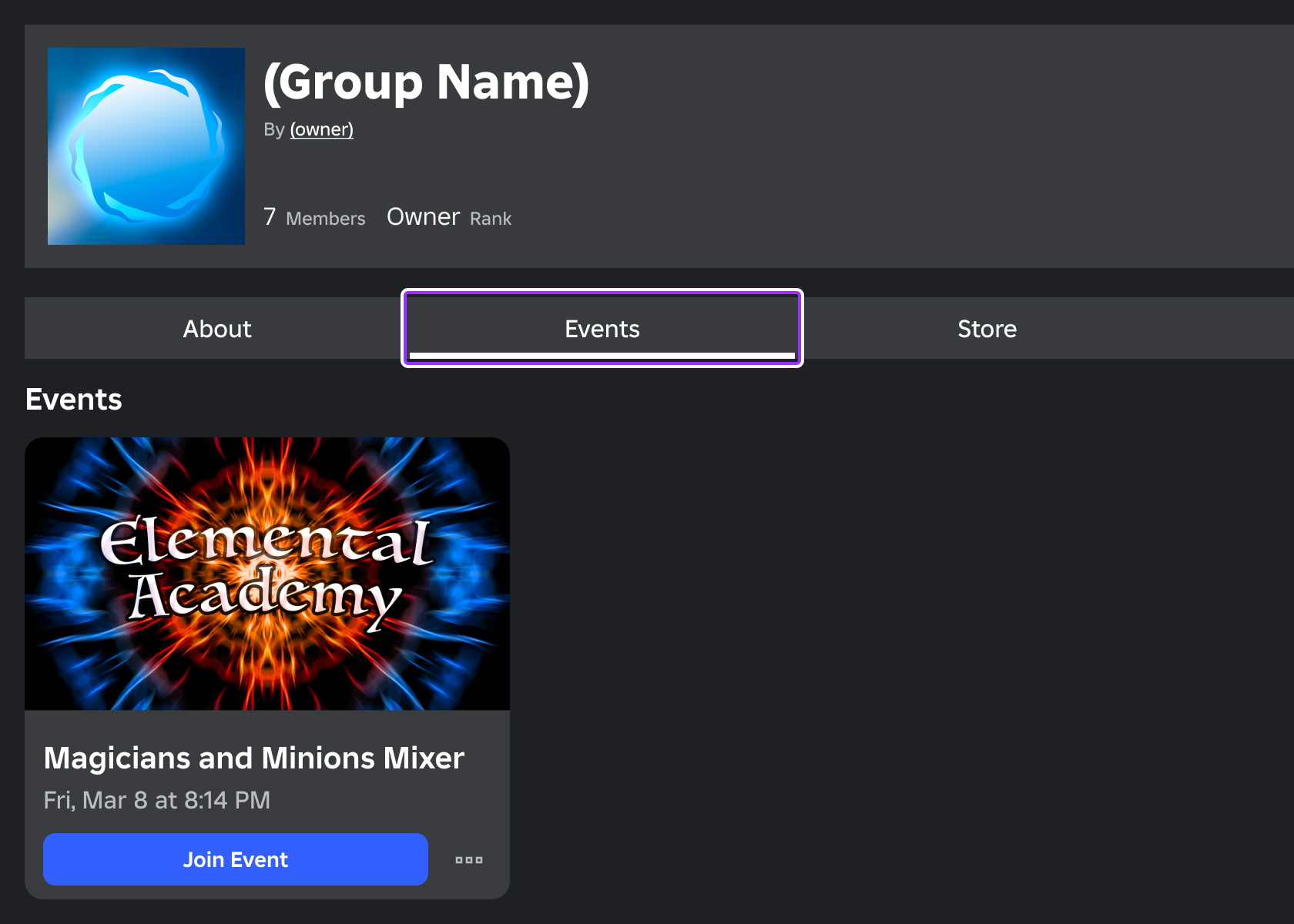
Selain itu, Anda dapat menampilkan acara di bagian Tentang grup untuk visibilitas ekstra:
Pergi ke tab Peristiwa kelompok.
Temukan acara yang ingin Anda tampilkan, klik tombol ⋯ dan pilih Acara Fitur .

Acara sekarang harus muncul di bagian Tentang halaman grup:

Notifikasi streaming/dorongan
Pemain yang mengklik Beri Tahu Saya untuk acara mendatang akan menerima pemberitahuan streaming di kotak masuk Roblox mereka saat acara dimulai.Selain itu, mereka dapat memilih untuk notifikasi dorong untuk menerima pemberitahuan di perangkat mereka yang akan membawa mereka ke dalam pengalaman.Notifikasi streaming tetap dapat diakses di kotak masuk Roblox pemain selama durasi acara, sehingga mudah bagi mereka untuk kembali kapan saja.
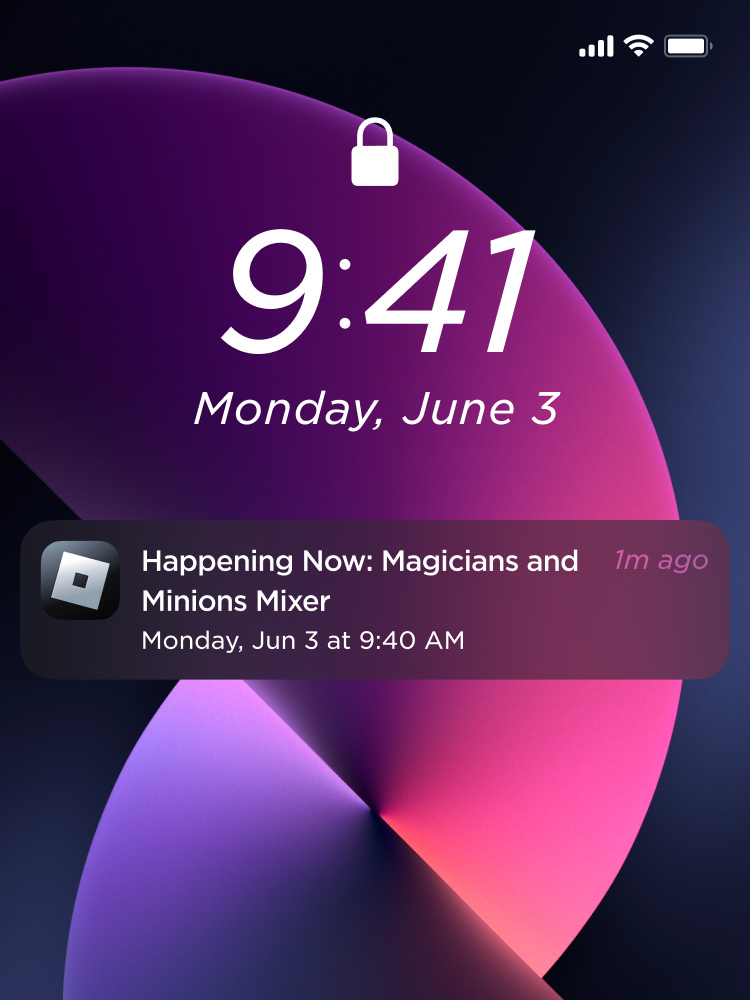
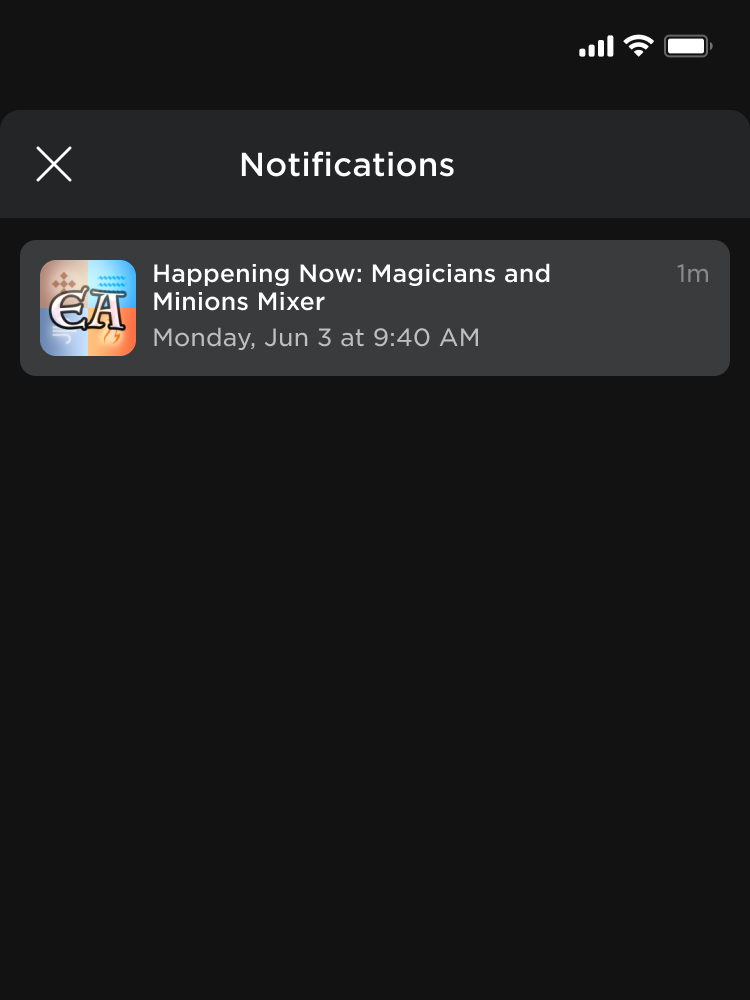
Hapus peristiwa
Untuk menghapus acara dan menghapus halaman rinciannya :
Di halaman Peristiwa & Pembaruan pengalaman, klik tab yang sesuai dengan waktu acara ( Aktif , Jadwal , atau Selesai ).
Pasang mouse di atas thumbnail acara, klik tombol ⋯ dan pilih Hapus Acara .

Gunakan atribusi acara
Ketika pemain bergabung dengan pengalaman melalui titik masuk acara, seperti dengan mengklik pemberitahuan acara atau melalui tombol bergabung pada halaman rincian acara , ID acara ditambahkan ke pemain.Anda dapat menggunakan informasi ini dalam pengalaman Anda untuk mengidentifikasi pemain yang telah datang untuk berpartisipasi dalam acara dan menunjukkan mereka prompt khusus atau sebaliknya personalisasi pengalaman mereka.
Skrip - Membaca ID Acara dari GameJoinContext
local Players = game:GetService("Players")
local function onPlayerAdded(player)
local source = player:GetJoinData()
-- Periksa apakah sumber yang disediakan valid
if source then
-- Baca eventId dari GameJoinContext
local eventId = source.GameJoinContext.EventId
if eventId then
print(player.Name, "joined from the event:", eventId)
end
end
end
Players.PlayerAdded:Connect(onPlayerAdded)
Mengumumkan pembaruan pengalaman
Sistem pemberitahuan terintegrasi memungkinkan Anda memberi tahu opt-in pemain tentang pembaruan baru dan menarik.Ketika Anda mengirim pengumuman, pemain menerima pemberitahuan di aliran pemberitahuan Roblox mereka, bersama dengan tautan untuk meluncurkan pengalaman langsung dari pemberitahuan.
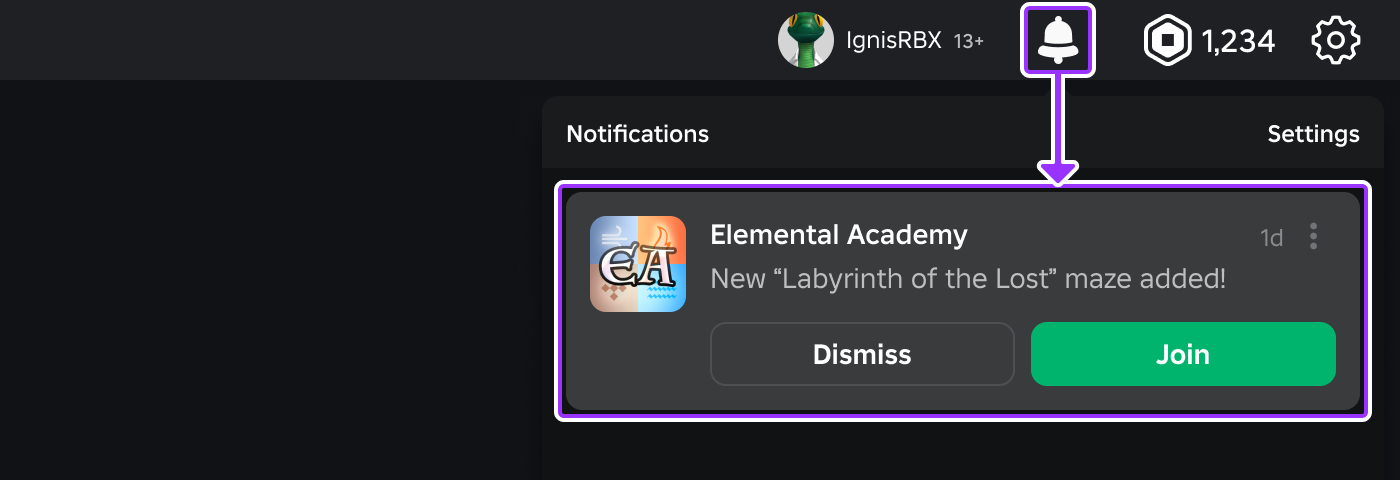
Pembaruan memiliki batas 60 karakter dan Anda hanya dapat mengumumkan pembaruan sekali setiap tiga hari.Saat menyusun pembaruan Anda, pertimbangkan praktik terbaik berikut:
- Fokus pada pengumuman informasi baru, menarik, dan dapat diakses, seperti area baru, keterampilan, dan pencapaian.
- Jadilah deskriptif dalam update Anda. Update seperti "perbaikan bug" adalah samar dan tidak memberi tahu pembaca tentang apa yang sebenarnya diperbaiki.
- Hindari membanjiri pemain dengan terlalu banyak pembaruan dalam waktu singkat.
Untuk mengumumkan pembaruan:
Navigasikan ke Dashboard Pencipta.
Klik pada thumbnail pengalaman yang ingin Anda hubungkan dengan pembaruan. Halaman Ringkasan pengalaman ditampilkan.
Dalam navigasi kiri, di bawah Keterlibatan , klik Acara & Pembaruan .
Klik Buat Acara atau Perbarui .
Di bagian atas formulir penciptaan, klik pada tautan ke halaman pembaruan lama.
Di bidang input, deskripsikan apa yang telah diperbarui dalam pengalaman Anda, lalu klik tombol Pratinjau untuk melihat bagaimana pembaruan akan ditampilkan untuk pengguna desktop, tablet, dan telepon.
Saat siap, klik tombol Kirim .Pembaruan dikirim kepada semua orang yang mengaktifkan notifikasi untuk pengalaman Anda dan langsung ditampilkan di bagian Sejarah dari halaman Pembaruan dengan tanggal yang dikirim, pesan pembaruan, dan statistik yang terkait dengan kinerja pembaruan.

Statistik Deskripsi Pandangan Jumlah orang yang telah melihat pembaruan. Tingkat kunjungan Persentase orang yang telah mengunjungi pengalaman dari pemberitahuan. Tingkat tidak mengikuti Persentase orang yang telah tidak mengikuti pengalaman dari pemberitahuan.